概要:有两种情况,一种是用户名和用户文件夹一起改,还有一种是只改用户文件夹不改用户名
具体方法如下:
比如我们需要将帐户A改名为B。首先我们需要用另一个管理员帐户C登陆系统。不会创建帐户的朋友可以参考:Win7如何创建帐户
1、使用新建的C帐户登录系统后;
2.在控制面板-〉用户帐户中将帐户A改名为B。
3.打开C:\Users或“用户”文件夹,将文件夹A重命名为B。
4.点击开始,点击运行,输入regedit,点击确定。
5.在注册表编辑器中定位到以下路径:
HKEY_LOCAL_MACHINE\SOFTWARE\Microsoft\Windows NT\CurrentVersion\ProfileList
6.在ProfileList文件夹下,分别点击名字为较长的字符串的文件夹,查看窗口右侧的ProfileImagePath键的内容,找到路径为C:\Users\A的键。
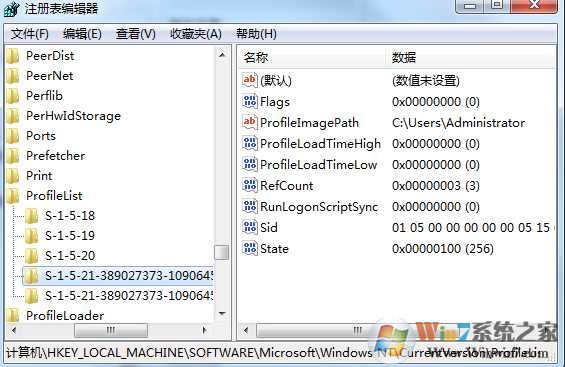
7.双击此ProfileImagePath键,将其内容修改为:C:\Users\B。
注销后,重新登陆B帐户,用户配置文件已经变为了B。
如果不想更改帐户,步骤2(改帐户名)那一步不要操作就可以了~
以上就win7系统下更改个用户文件夹的方法了,希望对大家有帮助哦。




